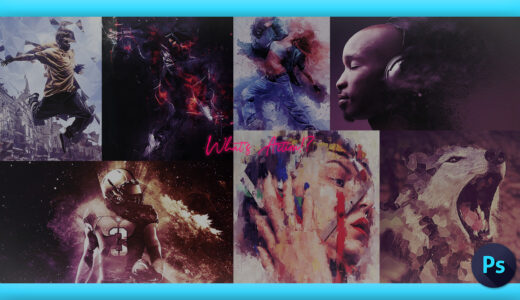Adobe Photoshop 20
今回は人『Instagram』の写真加工(30エフェクト)を『Adobe Photoshop』でも使えるように再現したアクション素材『30 Free Instagram Photoshop Actions』の無料ダウンロード方法や使い方を解説をしていきます。
*『アクション機能』や『アクション素材』について解説した記事はこちら⬇︎⬇︎
『30 Free Instagram Photoshop Actions』を使うば
以下⬇︎⬇︎のように『Instagram』と同じようなエフェクトを簡単に『Photoshop』のアクション機能で適用できます。
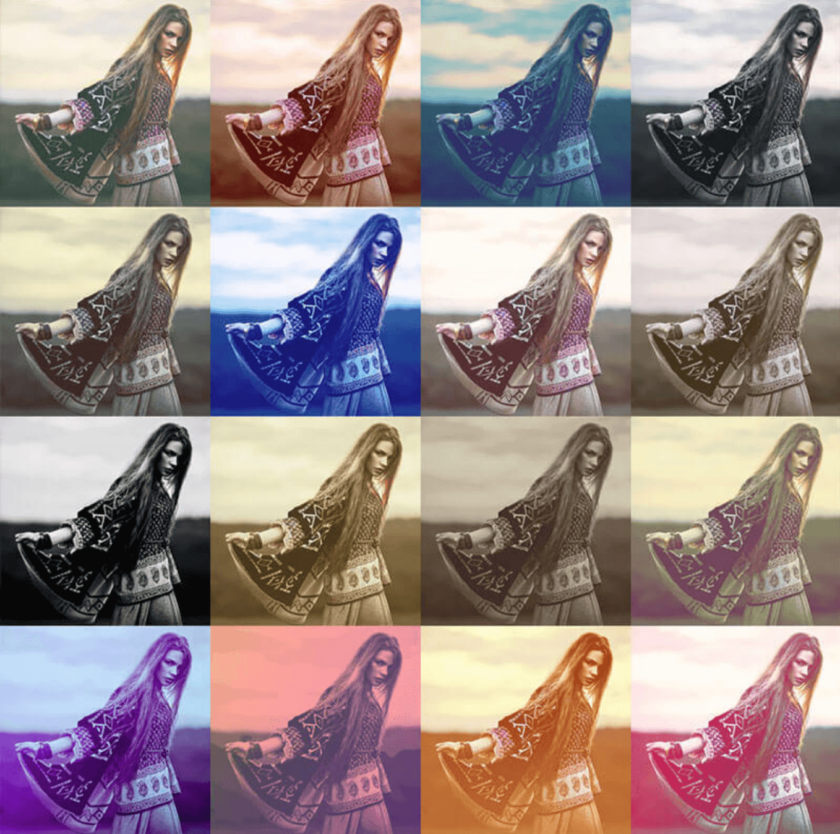
目次
アクション素材『30 Free Instagram Photoshop Actions』を使った画像編集方法
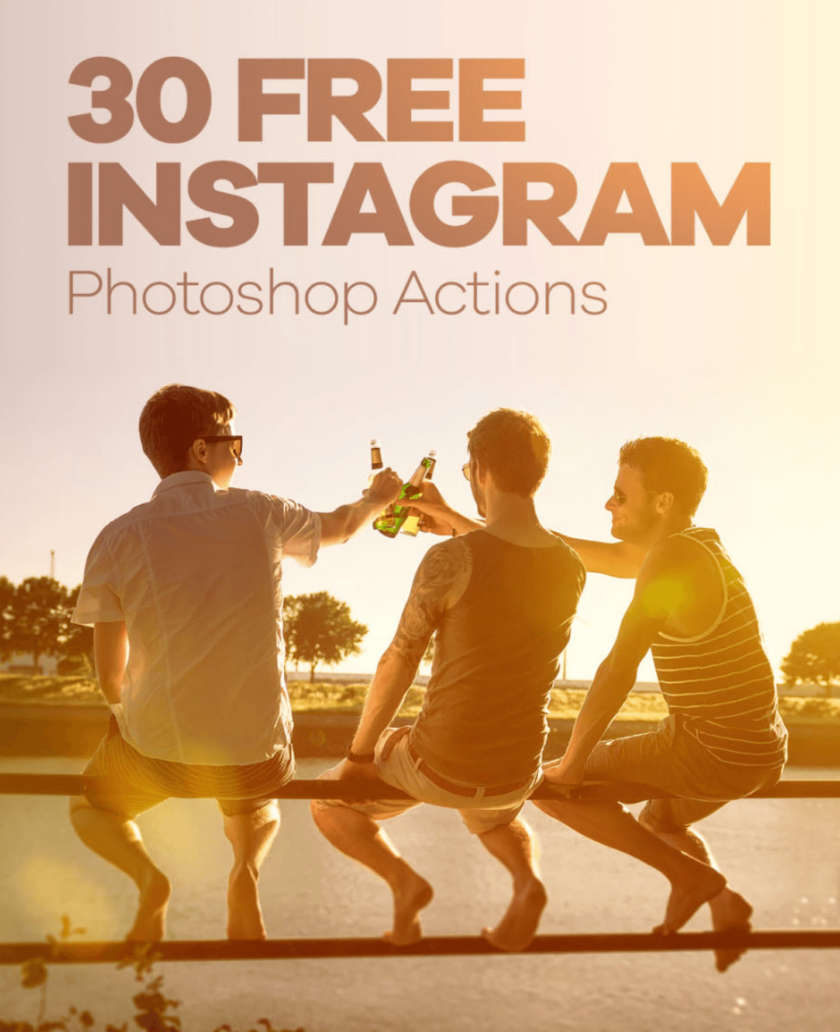
アクション素材『30 Free Instagram Photoshop Actions』のダウンロードから使用方法まで順を追って解説していきます。
英語版への切り替えは簡単にできます。
*『アクション機能』や『アクション素材』について解説した記事はこちら⬇︎⬇︎
アクション素材『30 Free Instagram Photoshop Actions』のダウンロード方法
『30 Free Instagram Photoshop Actions』の無料配布サイトへ入ります。
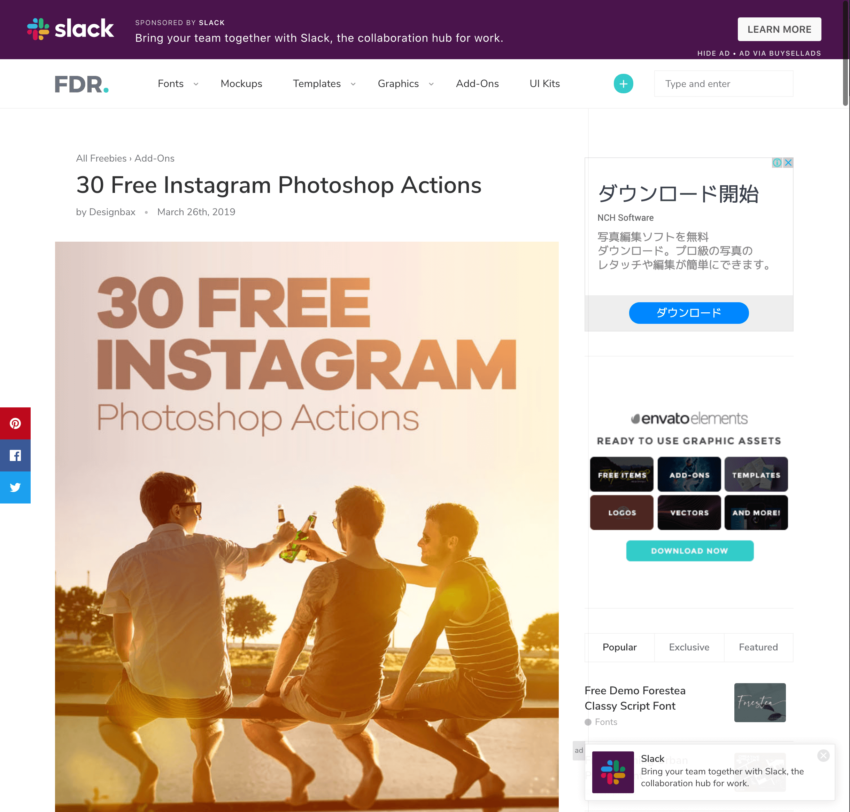
下にスクロールしていくと『DOWNLOAD』があるのでクリックします。
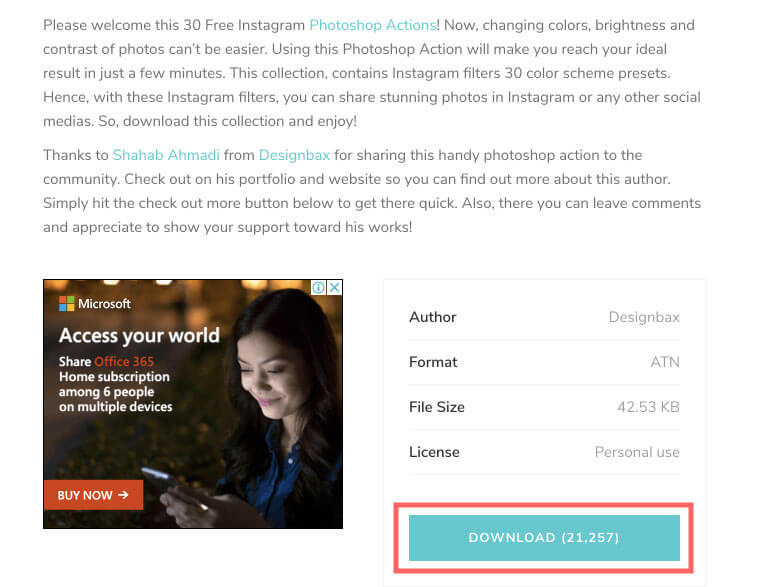
『designbax_30-free-instagram-photoshop-action_260517.zip』がダウンロードされるので
展開して『designbax_30-free-instagram-photoshop-action_260517』というフォルダを表示させておきます。
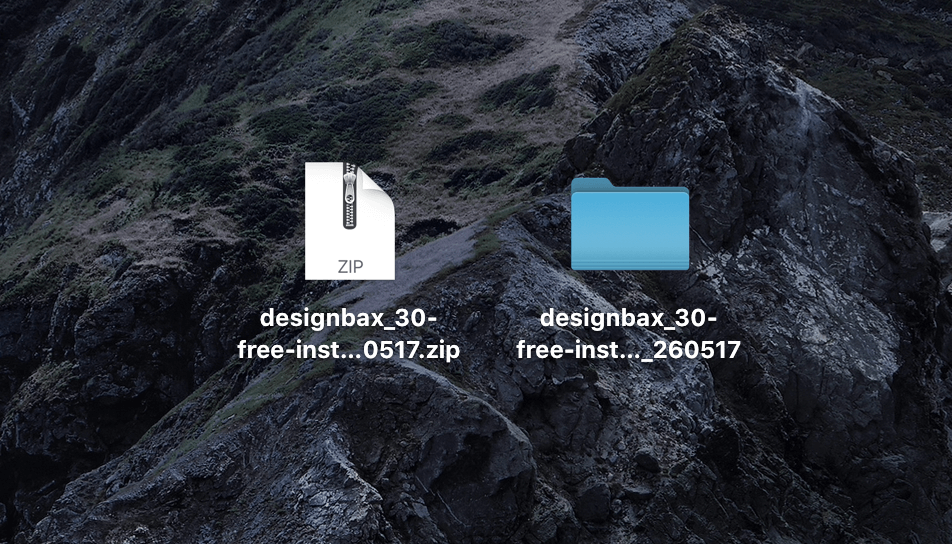
『30 Free Instagram Photoshop Actions』のインストール方法と使い方
『Photoshop』を開いて、アクションを適用したい素材を読み込みます。
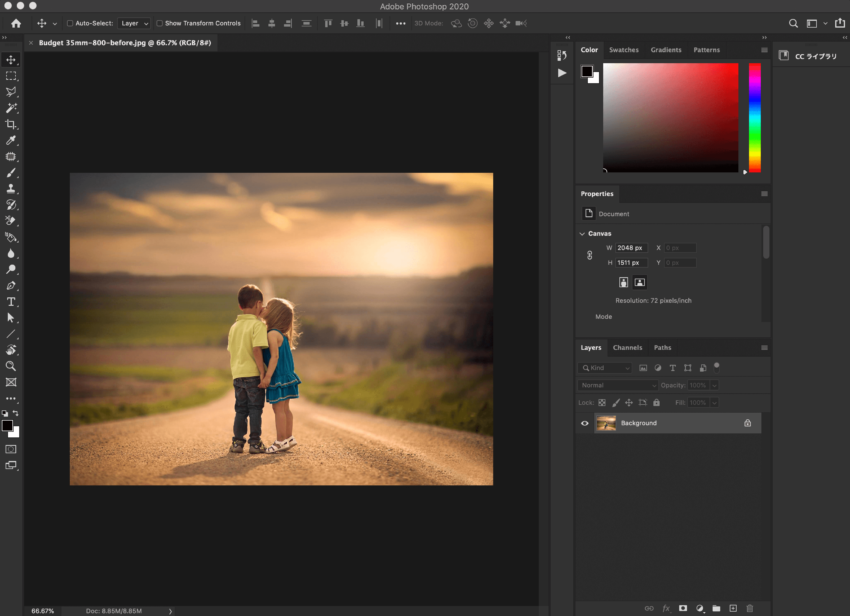
読み込んだ素材のレイヤー名が『Background』の背景レイヤーで鍵マークが表示されていることを確認してください。
もしレイヤー名(Background)が一字でも違っていたり、背景レイヤーとして鍵マークがついていなければ、アクションを実行する際にエラーを起こしてしまいます。
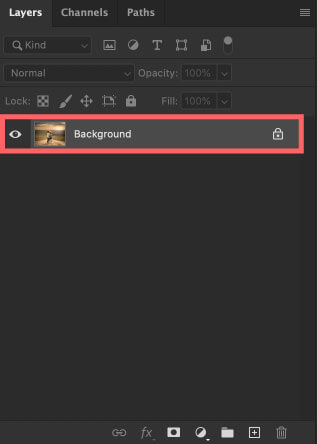
もしレイヤー名が『Background』ではなかったり、背景レイヤーとして鍵マークが表示されていない場合には
レイヤーを選択した状態で上部メニューから Layer ▶︎ New ▶︎ Background from Layer を選択して背景レイヤーに変更しておいてください。
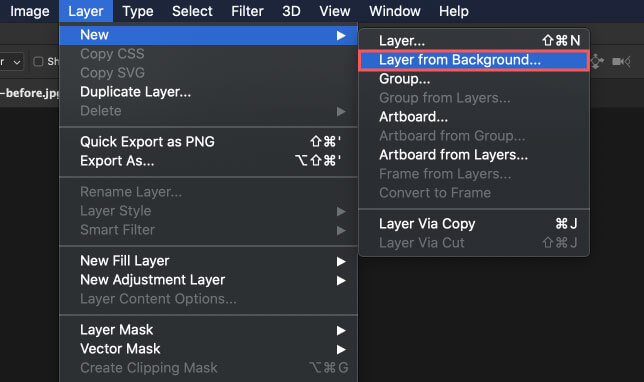
上部メニューのWindow ▶︎ Actionを選択してアクション操作パネルを表示させます。
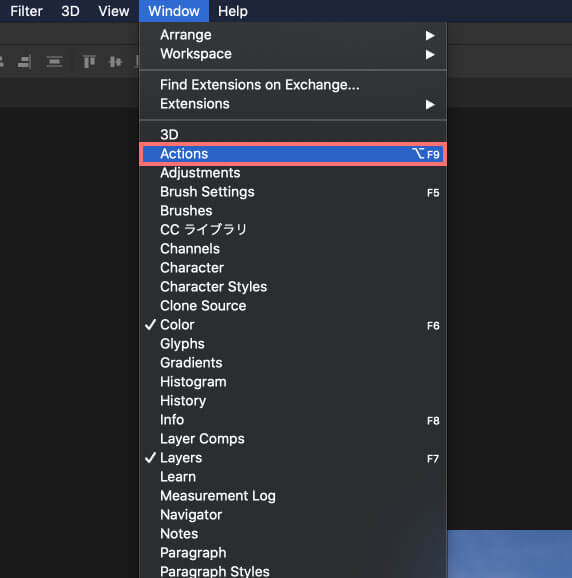
アクション操作パネルの右上のメニューボタンをクリックします。
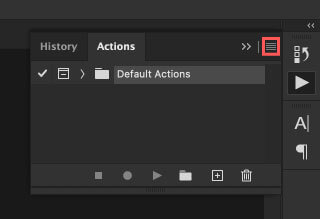
表示されたメニューから『Load Actions』を選択します。
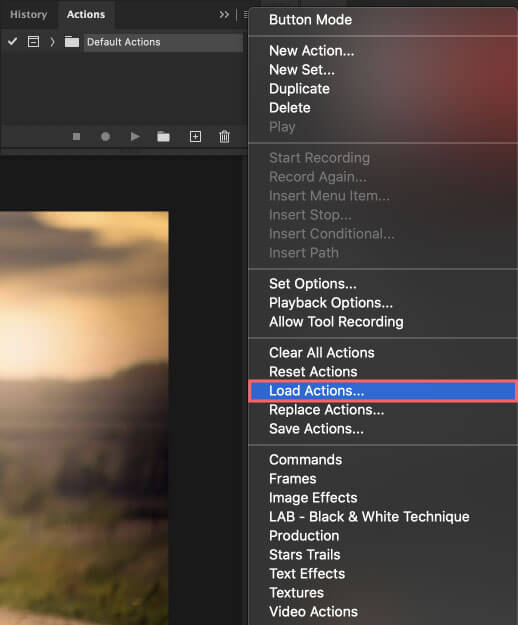
ダウンロードしておいた『Instagram Photoshop Actions.atn』を選択して『開く』をクリックします。
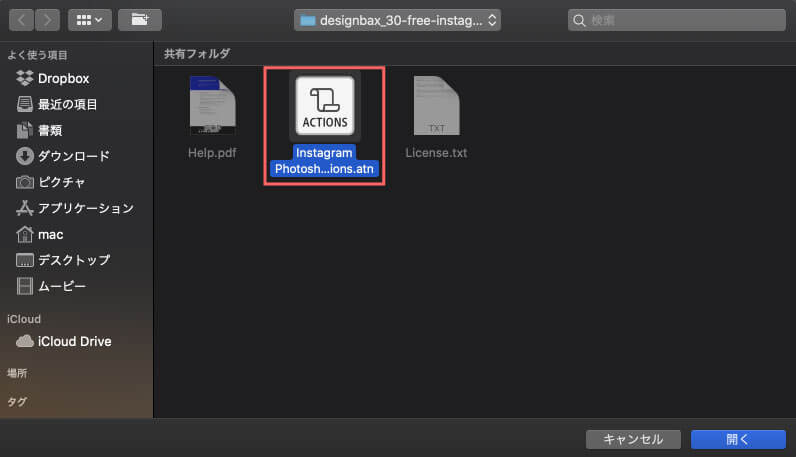
これで『Photoshop』に『30 Free Instagram Photoshop Actions』がインストールされました。
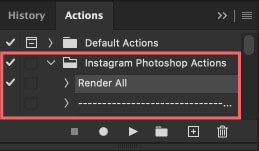
インストールされたアクション素材『Instagram Photoshop Actions』のフォルダを開くと
30種類のフィルターがアクション素材として用意されています。
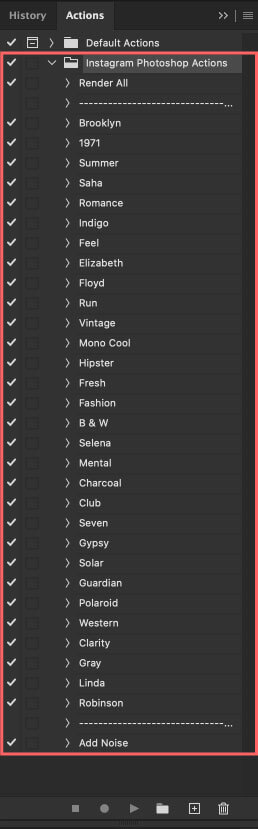
好みのエフェクトを選んで個別で適用してもいいですが
全てのアクションを適用してレイヤーパネル上で微調整した方が効率的なので、
ここでは全てを適用する『Render All』を選択した状態で、パネル下にあるスタートボタン『▶️』をクリックします。

これで30個のエフェクトがそれぞれレイヤーごとに分けられて適用されたので
あとはお好みのエフェクトをレイヤーの表示・非表示を切り替えて適用してみてください。
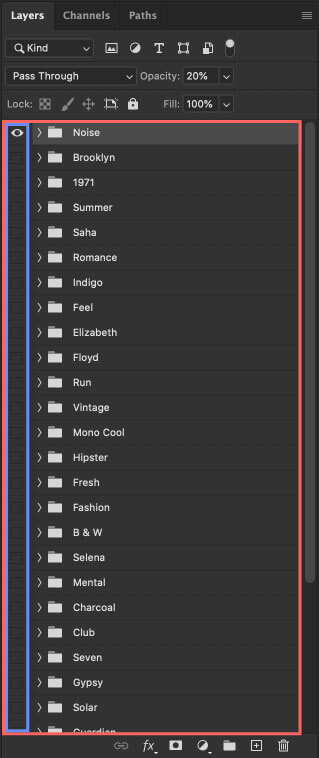
それぞれのアクション(エフェクト)レイヤーに設定されたプロパティーも微調整ができるので
ぜひ色々と試してみてください。
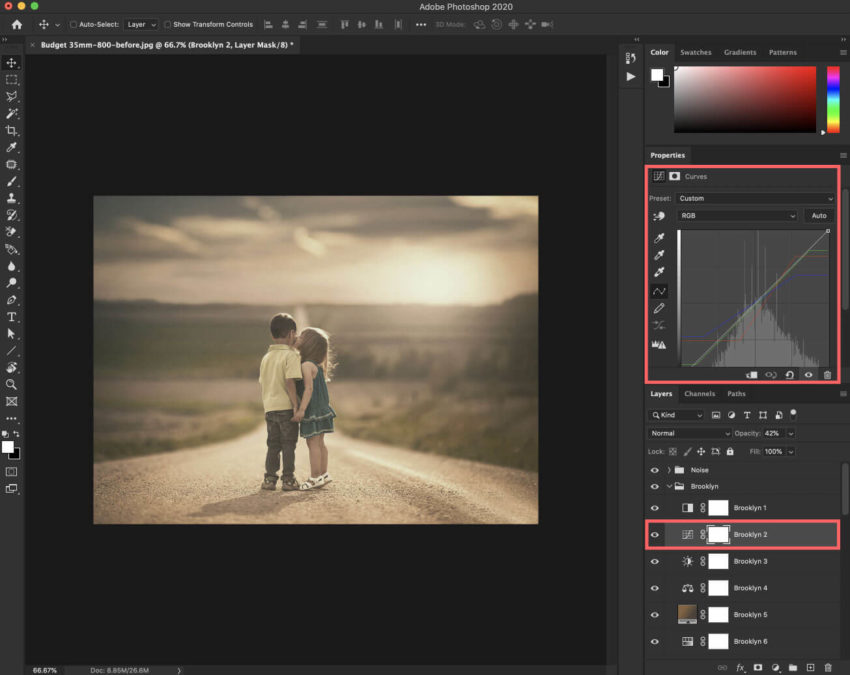

最後に
今回紹介したアクション素材『30 Free Instagram Photoshop Actions』以外にも
ネット上には無料で使えるアクション素材(.atn)がたくさんあります。
*無料配布されているアクション素材(.atn)を各カテゴリー別に分けてまとめた記事はこちら⬇︎⬇︎
*おすすめの無料アクション素材(.atn)10選はこちら⬇︎⬇︎
アクション素材(.atn)以外にも『Adobe Photoshop(フォトショップ)』で使える無料素材はたくさんあります。
デザイン制作やサムネイル作りにかなり重宝しますので、ご存知ない方はぜひ使ってみてください\( ̄∀ ̄)/
*グラデーション(.grd)の使い方や無料素材をまとめた記事はこちら⬇︎⬇︎
*パターン素材(.pat)の使い方や無料素材をまとめた記事はこちら⬇︎⬇︎
*ブラシプリセットファイル(.abr)の使い方や無料素材をまとめた記事はこちら⬇︎⬇︎
*レイヤースタイル(.asl)の使い方や無料素材をまとめた記事はこちら⬇︎⬇︎
*オーバーレイテクスチャー素材(.jpg、.png)の使い方や無料素材をまとめた記事はこちら⬇︎⬇︎
*テキストエフェクト素材(.psd)の使い方や無料素材をまとめた記事はこちら⬇︎⬇︎
『Adobe CC コンプリートプラン』が Adobe正規価格の半額【 39,980 円 / 年(税込)】で購入できる方法や
価格、各種サービス内容など徹底的に比較解説した記事を書いてます^^
*『Adobe CC』の契約更新が近い方はぜひ参考にして下さい⬇︎⬇︎
以上、最後まで読んでいただきありがとうございました♪( ´θ`)ノ